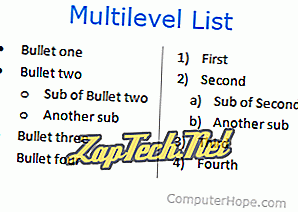
- Microsoft Word
- Google Documents
- OpenOffice Writer
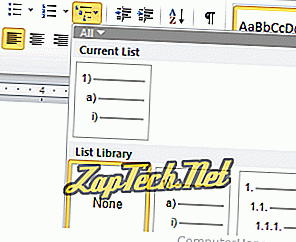
Untuk membuat sub-item atau level lain dalam daftar, tekan tombol Tab . Menekan tombol Tab lagi akan membuat level lain dalam daftar.
Jika Anda ingin memindahkan level daftar kembali ke level, tekan dan tahan tombol Shift dan kemudian tekan tombol Tab .
Tip: Untuk mengedit gaya item daftar, Anda dapat mengklik kanan pada nomor atau peluru dan pindah ke gaya peluru atau nomor yang ingin Anda gunakan.
Membuat daftar bertingkat di Google Documents
Di Google Documents, klik ikon peluru atau daftar nomor (

Untuk membuat sub-item atau level lain dalam daftar, tekan tombol Tab . Menekan tombol Tab lagi akan membuat level lain dalam daftar.
Jika Anda ingin memindahkan level daftar kembali ke level, tekan dan tahan tombol Shift dan kemudian tekan tombol Tab .
Membuat daftar bertingkat di OpenOffice Writer
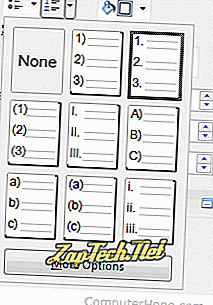
Untuk membuat sub-item atau level lain dalam daftar, tekan tombol Tab . Menekan tombol Tab lagi akan membuat level lain dalam daftar. Jika Anda ingin mengubah bagaimana daftar level baru muncul, klik panah bawah pada ikon bullet atau daftar nomor pada jendela Properties, seperti yang ditunjukkan pada gambar.
Jika Anda ingin memindahkan level daftar kembali ke level, tekan dan tahan tombol Shift dan kemudian tekan tombol Tab .
